MS Outlook er utvivlsomt en funktionsrig desktop-klient, der er i stand til e-mailadministration. Afsendelse og modtagelse af e-mails er et vigtigt aspekt af MS Outlook. Denne funktionalitet kan forhindres på grund af tre hovedårsager, såsom et internetproblem, et problem med e-mail-kontoen eller ved et uheld at aktivere tilstanden Arbejd offline. Der er nogle indbyggede visuelle signaler i Outlook, der kan hjælpe dig med at kende den aktuelle arbejdsstatus for Outlook. Her vil vi diskutere metoder til at deaktivere Work Offline-tilstand.
Fast i Offline Mode?
I dette afsnit udfører vi manuelle trin, der hjælper dig med at komme ud af Offline-tilstand i Outlook. Følgende er de trin, der kan hjælpe dig med at komme tilbage til online-tilstand:
- Start Outlook-desktopklienten.
- Gå til Send / modtag, og vælg Arbejd offline for at oprette forbindelse igen.

Bemærk:
- Hvis knappen Arbejd offline er skraveret baggrund, så betyder det, at du ikke har forbindelse til internettet.
- Hvis Outlook kører, skal du kontrollere proceslinjen Hurtig start; hvis der er et kryds på Outlook-ikonet, indikerer det at Outlook fungerer offline.
- En anden måde at kontrollere status er ved at se på statuslinjen (nederst til højre i grænsefladen).
- Hvis du er tilsluttet, så er status bar viser Tilsluttet status.
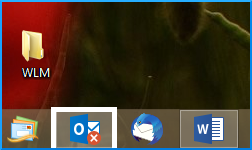
![]()
![]()
Hvad hvis du er offline?
Der er forskellige grunde til, at du er offline eller afbrudt. Lad os nu undersøge nogle af de mulige omstændigheder bag dette.
- Hvis du har forbindelse, er der en mulighed for, at der er et problem med mailserveren. For at kontrollere dette login til din konto. Kontroller, om du kan sende / modtage mails. Hvis e-mail-serveren ikke fungerer, skal du kontakte din administrator.
- Hvis du er i stand til at sende / modtage e-mails, men bliver afbrudt ofte, betyder det, at systemet skal opdateres. Eller der er muligvis noget problem med dine kontoindstillinger.
Stadig ikke i stand til at oprette forbindelse?
Følgende er nogle af de tip og tricks, som man kan prøve at oprette forbindelse igen:
- Nulstil status for arbejde offline: Som tidligere nævnt, vælg Arbejd offline på fanen Send / modtag, og kontroller din status.
- Se efter opdateringer: Åbn en hvilken som helst Office-app, og gå til File > Konto. Klik på Office-opdateringer under produktoplysningerne.
- Opret en ny profil: Der er en mulighed for, at der er en fejl i din nuværende Outlook-profil; derfor anbefaler vi at oprette en ny profil. Gå til fil > Kontoindstillinger > Kontoindstillinger > Vælg den profil, du vil fjern og klik på Fjern.
- For at tilføje en konto skal du gå til File > Tilføj konto og følg instruktionerne.
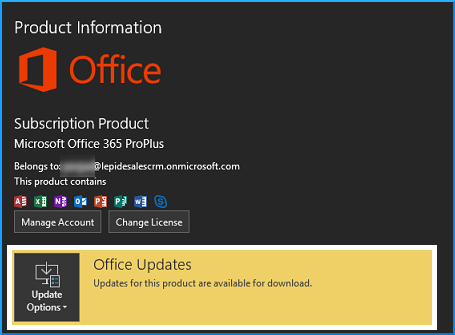
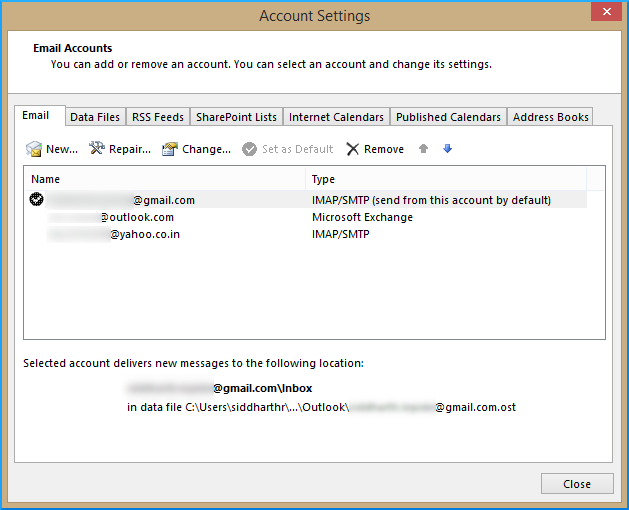
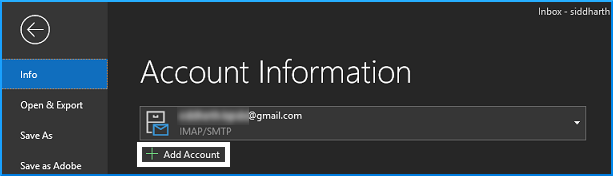
Har dine OST-filer været ødelagt?
Nogle gange uden selvom du bemærker, fortsætter du med at arbejde i offline-tilstand. Alt dette offline arbejde gemmes i OST-filer (Offline Storage Table), som kan blive ødelagt af forskellige årsager. Derfor er det nødvendigt at hente usynkroniserede data. Dette kan opnås ved brug af software fra tredjepart såsom Kernel for OST til PST-konverteringsværktøj. Det er et funktionsrige værktøj, der endda kan konvertere forældreløse OST-filer til PST, samtidig med at dataintegriteten opretholdes.
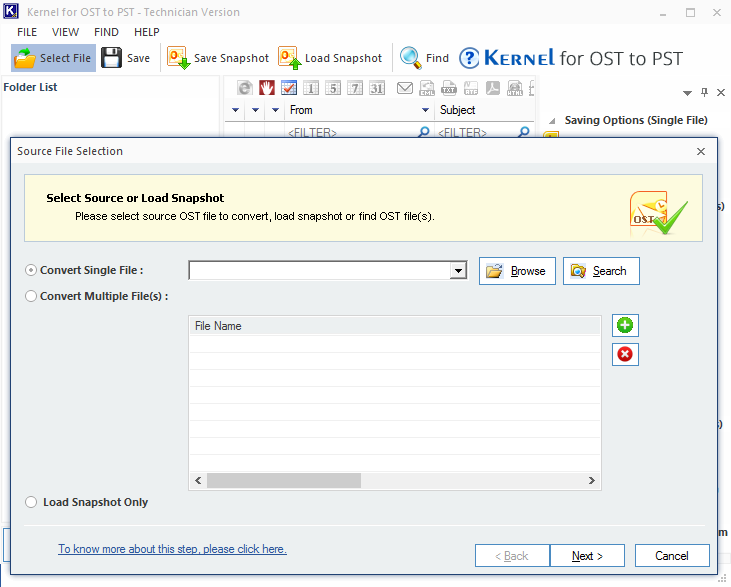
![]()
Konklusion
Vi har set på en nem løsning til at skifte mellem offline-tilstand og online-tilstand. Yderligere rettelser og metoder præsenteres også for at løse problemet med offline-tilstand. Endelig kan der opstå en situation, hvor dit offline-arbejde ikke automatisk synkroniseres med serveren på grund af OST-filkorruption. For at afværge dette problem anbefaler vi stærkt Kernel for OST til PST-konverteringsværktøj.